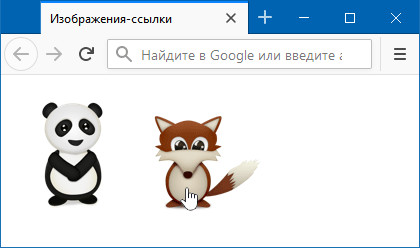Добавить ссылку к изображению html
Тег предназначен для отображения на веб-странице изображений в графическом формате GIF, JPEG или PNG. Адрес файла с картинкой задаётся через атрибут src . Если необходимо, то рисунок можно сделать ссылкой на другой файл, поместив тег
в контейнер . При этом вокруг изображения отображается рамка, которую можно убрать, добавив атрибут border=»0″ в тег
.
Рисунки также могут применяться в качестве карт-изображений, когда картинка содержит активные области, выступающие в качестве ссылок. Такая карта по внешнему виду ничем не отличается от обычного изображения, но при этом оно может быть разбито на невидимые зоны разной формы, где каждая из областей служит ссылкой.
Синтаксис
Атрибуты
align Определяет как рисунок будет выравниваться по краю и способ обтекания текстом. alt Альтернативный текст для изображения. border Толщина рамки вокруг изображения. height Высота изображения. hspace Горизонтальный отступ от изображения до окружающего контента. ismap Говорит браузеру, что картинка является серверной картой-изображением. longdesc Указывает адрес документа, где содержится аннотация к картинке. lowsrc Адрес изображения низкого качества. src Путь к графическому файлу. vspace Вертикальный отступ от изображения до окружающего контента. width Ширина изображения. usemap Ссылка на тег , содержащий координаты для клиентской карты-изображения.
Также для этого тега доступны универсальные атрибуты и события.
Закрывающий тег
 Lorem ipsum dolor sit amet.
Lorem ipsum dolor sit amet.
Как сделать картинку ссылкой?
Чтобы картинка была ссылкой на сайт или веб-страницу, элемент достаточно вставить внутрь ссылки следующим образом.

Здесь атрибут src определяет адрес картинки, а href — адрес сайта или веб-страницы, куда будет вести ссылка.
В примере 1 показано добавление нескольких изображений, каждое из них является ссылкой.
Пример 1. Изображения как ссылки


Результат данного примера показан на рис. 1. Обратите внимание, что изображения-ссылки ничем не отличаются от обычных картинок и чтобы понять, что перед нами ссылка, следует навести на картинку указатель или щёлкнуть по ней.
Рис. 1. Изображения как ссылки
См. также
- text-decoration-skip-ink
- Атрибуты ссылок
- Атрибуты элементов
- Выравнивание картинок
- Добавление медиа-контента
- Изображения
- Изображения
- Изображения в HTML
- Использование :hover
- Масштабирование картинок
- Наследование в CSS
- Подрисуночная подпись
- Создание ссылок
- Ссылки
- Ссылки
- Ссылки в HTML
- Фон в CSS
- Форматы графических файлов
- Якоря
Как сделать картинку ссылкой
Обычно ссылка выглядит как подчёркнутый участок текста, окрашенный в стандартный синий цвет. Нажимая на заинтересовавшую ссылку, пользователь переходит на новую страницу или сайт.
Ссылки в большой статье могут потеряться, а вот красочная картинка привлекает больше внимания.
Чтобы вставить изображение на сайт, используют тег . У тега есть четыре обязательных атрибута:
- src — для указания пути до файла с картинкой и его отображения на экране;
- width и height — размеры изображения. Эти атрибуты позволяют резервировать место для изображения, чтобы убрать «прыжки» страницы пока изображение грузится;
- alt — альтернативное описание.
Адрес ссылки задаётся в формате URL с помощью атрибута href .
Часто изображения-ссылки используются в галереях, когда с уменьшенной версии изображения ставится ссылка на полноразмерную версию картинки или на отдельную страницу с этим изображением и подписью к нему.
Как выделить изображение-ссылку?
Если вы хотите выделить ссылку, сделайте картинку увеличивающейся или подсветите её цветом при наведении курсора.
Чтобы картинка-ссылка меняла цвет, пропишите в стилях её состояние:
Состояние :hover срабатывает, когда пользователь наводит курсор мыши на элемент. Но, если картинка совсем пропадёт, а вместо неё появится яркий цвет, пользователь не успеет рассмотреть изображение.
Чтобы цвет был полупрозрачным, а картинка просвечивала сквозь него, укажите свойство opacity .
Это свойство задает уровень прозрачности элемента. Значение 0 соответствует полной прозрачности, а значение 1 — полной непрозрачности. Укажите любое число от 0 до 1 , чтобы получить нужный уровень прозрачности.
Чтобы картинка увеличивалась при наведении курсора, примените свойство transform .
Теперь при наведении курсора картинка увеличится в полтора раза. Вместо числа 1.5 укажите подходящее значение, чтобы увеличить или уменьшить картинку. Больше единицы — увеличить, от 0 до 1 — уменьшить. Например, если нужно уменьшить картинку в два раза, укажите для свойства transform значение 0.5.
Полезные материалы
«Доктайп» — журнал о фронтенде. Читайте, слушайте и учитесь с нами.